
Alexaデバイスをペアリングすることは、スマートホームのシステムを構築する上で非常に重要です。そして、 Alexaをペアリングモードにする方法 最初に尋ねる質問です。このガイドは、質問に答えるための詳細な指示を提供します。
目次
BluetoothでAlexaをペアリングモードにする方法
あなたのAlexaをペアリングモードにするには、簡単な音声コマンドでできますが、より安定した方法はBluetoothを使用することです。以下の内容では、Bluetoothを介してAlexaをスマホに接続する方法を説明します。
新しいAlexaデバイスをペアリングする
アレクサデバイスのペアリングにはAlexaアプリが必要で、これは両方からダウンロードできます。 アップルストア そして グーグルプレイストア.
ステップ1. アレクサアプリを開いてください。
ステップ2. タップしてください。 おっと、テキストが空です。何かテキストを提供していただけますか?それを日本語に翻訳いたします。 icon, and tap デバイス.

ステップ3. 選択 エコー&アレクサ そして、あなたのAlexa Dotsデバイスを選択してください。
ステップ4. 選択 ブルートゥースデバイス.
ステップ5. タップしてください。 新しいデバイスをペアリングする.
AlexaデバイスをFire TVにペアリングする
ステップ1. アレクサアプリを開いてください。
ステップ2. オープン おっと、テキストが空です。何かテキストを提供していただけますか?それを日本語に翻訳いたします。 選択してください。 設定.
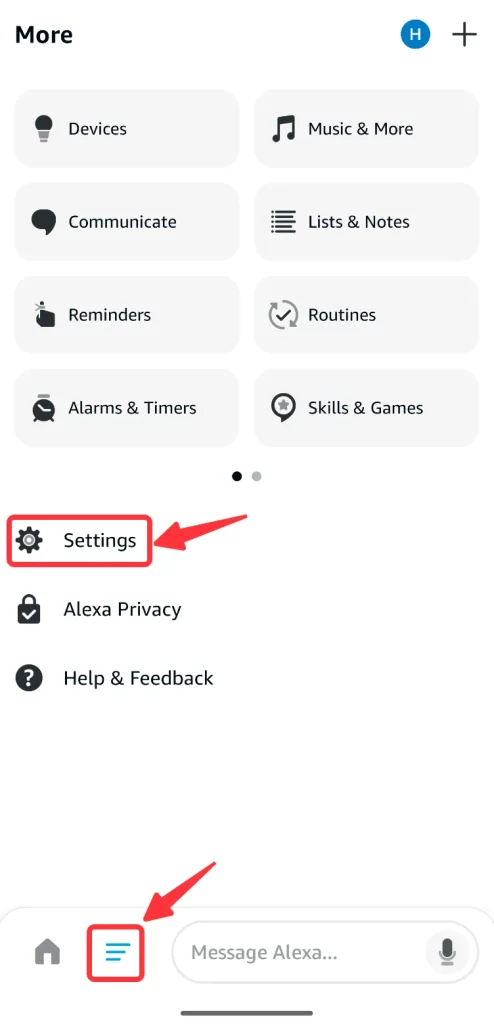
ステップ3. 選択 テレビ&ビデオ.
ステップ4. 選択 Fire TV.
ステップ5. 選択 Alexaデバイスをリンクする.
この方法で、AlexaでFire TVを制御できます。さらに、Fire TVを制御する別の代替方法を見つけたい場合は、試してみてください。 BoostVisionの リモコンアプリ。Wi-FiネットワークでFire TVを操作する能力を持ち、ユーザーの体験を向上させるための多機能を提供します。

リモコンアプリをダウンロード Fire TV & Fire Stick
Alexaをアプリなしでペアリングモードにする方法は?
アプリなしでAlexa Bluetoothに接続する方法?以前にAlexaに接続したことがあり、再度ペアリングしたい場合は、音声コマンドを使用するだけで簡単にペアリングできます。「Alexa、Bluetoothをペアリングして。“.
Wi-Fiに接続するためにAlexaをペアリングモードにする方法は?
Bluetoothの他に、AlexaデバイスをWi-Fiネットワークを使用して他のデバイスとペアリングすることもできます。以下の手順に従って、AlexaをWi-Fiのペアリングモードにする方法を確認してください。
ステップ1. アレクサアプリを開いてください。
ステップ2. タップ おっと、テキストが空です。何かテキストを提供していただけますか?それを日本語に翻訳いたします。 選択してください。 デバイス.
ステップ2. ペアリングしたいデバイスを選択してください。
ステップ3. タップしてください。 Wi-Fiネットワーク オプションを選択する。
ステップ4. アプリ内の指示に従ってペアリング手順を完了してください。
結論
Alexaをペアリングモードにするのは難しい作業ではありません。状況に応じて、Alexaデバイスをさまざまな方法でペアリングできます。音声コマンドを使用して直接ペアリングするか、Alexaアプリを使用してデバイスとペアリングします。これらの方法で、Alexaデバイスを他のデバイス、Fire TVやFire Stickを含むデバイスと簡単にペアリングできます。
「Alexaをペアリングモードにする方法」のFAQ
Q: アレクサをアプリなしでペアリングモードにする方法は?
以前にデバイスをペアリングしたことがある場合は、「Alexa, ペアリングして」と声で指示するだけで、Alexaをペアリングモードにすることができます。新しいデバイスとペアリングしたい場合は、Alexaアプリを使用する必要があります。
Q: Alexaデバイスをセットアップモードにするにはどうすればよいですか?
Alexaデバイスをセットアップモードにするには、Alexaアプリを使用します。
- アレクサアプリを開いてください。
- メニュウの中に、 設定.
- 選択 エコー&アレクサ そして、あなたのAlexa Dotsデバイスを選択してください。
- 選択 ブルートゥースデバイス.
- タップしてください。 新しいデバイスをペアリングする.








